Google - Klávesové zkratky
Klávesové zkratky pro Disk Google na webu
Poznámka: Některé klávesové zkratky nemusí fungovat ve všech jazycích nebo na všech klávesnicích.
Seznam zkratek je možno zobrazit v Google disku:
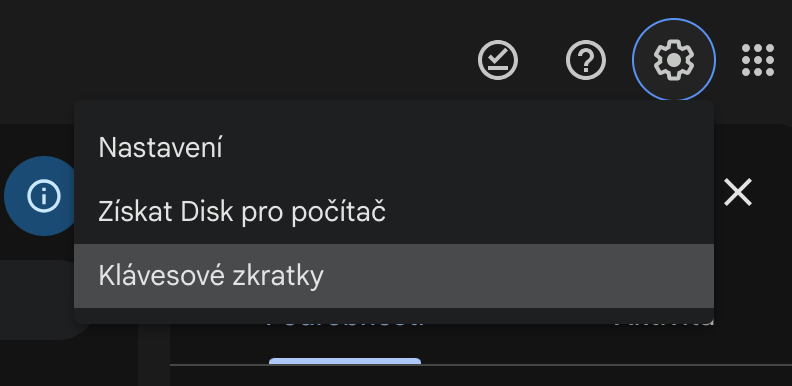
| Popis zkratky | Zkratka pro Windows/ChromeOS | Zkratka pro macOS |
| Navigace a zobrazení | ||
| Přejít na navigační panel (seznam složek) | alt + g a pak n alt + g a pak f |
option + g a pak n option + g a pak f |
| Přejít na zobrazení položek | alt + g a pak i | option + g a pak i |
| Přepnout mezi mřížkou a seznamem v zobrazení položek | alt + v a pak l | option + v a pak l |
| Přejít na obsah stránky | alt + g a pak c | option + g a pak c |
| Přejít na panel s podrobnostmi | alt + g a pak d | option + g a pak d |
| Přejít do horní části aplikace (lišta Google) | alt + g a pak t | option + g a pak t |
| Přejít na stav stahování | alt + g a pak a | option + g a pak a |
| Přejít na stav nahrávání | alt + g a pak u | option + g a pak u |
| Zobrazit nebo skrýt panel schválení | alt + v a pak e | option + v a pak e |
| Zobrazit nebo skrýt panel s podrobnostmi | alt + v a pak d | option + v a pak d |
| Zobrazit nebo skrýt panel aktivit | alt + v a pak a | option + v a pak a |
| Popis zkratky | Zkratka pro Windows/ChromeOS | Zkratka pro macOS |
| Vybrat položky | ||
| Vybrat nebo zrušit výběr položek | shift + mezerník | shift + mezerník |
| Vybrat další položku níže | šipka dolů | šipka dolů |
| Vybrat další položku výše | šipka nahoru | šipka nahoru |
| Vybrat další položku vlevo | šipka vlevo | šipka vlevo |
| Vybrat další položku vpravo | šipka vpravo | šipka vpravo |
| Rozšířit výběr dolů | shift + šipka dolů | shift + šipka dolů |
| Rozšířit výběr nahoru | shift + šipka nahoru | shift + šipka nahoru |
| Rozšířit výběr vlevo | shift + šipka vlevo | shift + šipka vlevo |
| Rozšířit výběr vpravo | shift + šipka vpravo | shift + šipka vpravo |
| Vybrat všechny viditelné položky | ctrl + a | command + a |
| Vymazat všechny výběry | esc | esc |
| Popis zkratky | Zkratka pro Windows/ChromeOS | Zkratka pro macOS |
| Přesouvání mezi položkami | ||
| Přesunout dolů beze změny výběru | ctrl + šipka dolů | command + šipka dolů |
| Přesunout nahoru beze změny výběru | ctrl + šipka nahoru | command + šipka nahoru |
| Přesunout doleva beze změny výběru | ctrl + šipka vlevo | command + šipka vlevo |
| Přesunout doprava beze změny výběru | ctrl + šipka vpravo | command + šipka vpravo |
| Popis zkratky | Zkratka pro Windows/ChromeOS | Zkratka pro macOS |
| Provedení akce u vybraných položek | ||
| Otevřít vybrané položky | enter | enter |
| Otevřít vybrané položky na nové kartě | Ctrl + Enter | command + enter |
| Přejmenovat vybrané položky | F2 | F2 |
| Sdílet vybrané položky | ctrl + alt + a | command + option + a |
| Přesunout vybrané položky do nové složky | ctrl + alt + m | command + option + m |
| Označit / zrušit označení hvězdičkou u vybraných položek | ctrl + alt + s | command + option + s |
| Vytvořit zástupce vybraných položek | ctrl + alt + r | command + option + r |
| Odstranit vybrané položky | delete nebo # | delete nebo # |
| Zkopírovat vybrané adresy URL položek do schránky | ctrl + alt + l | command + option + l |
| Zkopírovat vybrané názvy položek do schránky | ctrl + shift + c | command + shift + c |
| Vyjmout vybrané položky do schránky | ctrl + x | command + x |
| Vložit položky ze schránky jako zástupce | ctrl + shift + v | command + shift + v |
| Vložit vybrané položky ze schránky nebo přesunout vybrané položky ze schránky |
ctrl + shift + v | command + shift + v |
| Vytvořit zkratku pro vybranou položku | ctrl + alt + r | command + option + r |
| Znovu provést poslední vrácenou akci | ctrl + y | command + y |
| Nahrát soubor | alt + c a pak u | control + c a pak u |
| Nahrát složku | alt + c a pak i | control + c a pak i |
| Popis zkratky | Zkratka pro Windows/ChromeOS | Zkratka pro macOS |
| Vytvoření nových položek | ||
| Dokument | alt + c a pak t | control + c a pak t |
| Prezentace | alt + c a pak p | control + c a pak p |
| Tabulka | alt + c a pak s | control + c a pak s |
| Nákres | alt + c a pak d | control + c a pak d |
| Složka | alt + c a poté f | control + c a pak f |
| Formulář | alt + c a pak o | control + c a pak o |
| Popis zkratky | Zkratka pro Windows/ChromeOS | Zkratka pro macOS |
| Otevření nabídek | ||
| Nabídka Vytvořit | alt + n | control + n |
| Nabídka dalších akcí | shift + F10 alt + a |
shift + F10 control + a |
| Nabídka akcí aktuální složky | alt + shift + a | control + shift + a |
| Nabídka Seřadit | alt + r | control + r |
| Nabídka nastavení | control + shift + s | command + shift + s |
| Popis zkratky | Zkratka pro Windows/ChromeOS | Zkratka pro macOS |
| Akce aplikace | ||
| Zobrazit seznam klávesových zkratek | ctrl + / | command + / |
| Vybrat další vizuální hustotu (výšku řádků a mezery mezi prvky v zobrazení seznamu) |
alt + t a pak q | control + t a pak q |
| Najít / najít další | ctrl + f | command + f |
| Tisk | ctrl + p | command + p |
| Vrátit poslední akci | ctrl + z | command + z |
| Znovu provést poslední vrácenou akci | ctrl + y | command + y |
| Zobrazit poslední zprávu | alt + g a pak k | option + g a pak k |
| Vyhledávání na Disku | / | / |
| Popis zkratky | Zkratka pro Windows/ChromeOS | Zkratka pro macOS | |
| Akce režimu náhledu | |||
| Náhled položek | ctrl + alt + p | command + option + p | |
| Zavřít | esc | esc | |
| Přehrát/pozastavit | mezerník | mezerník | |
| Přiblížit | + nebo = | + nebo = | |
| Oddálit | - | - |
viz také:
Klávesové zkratky Obsidian
Klávesové zkratky a tipy MacBook